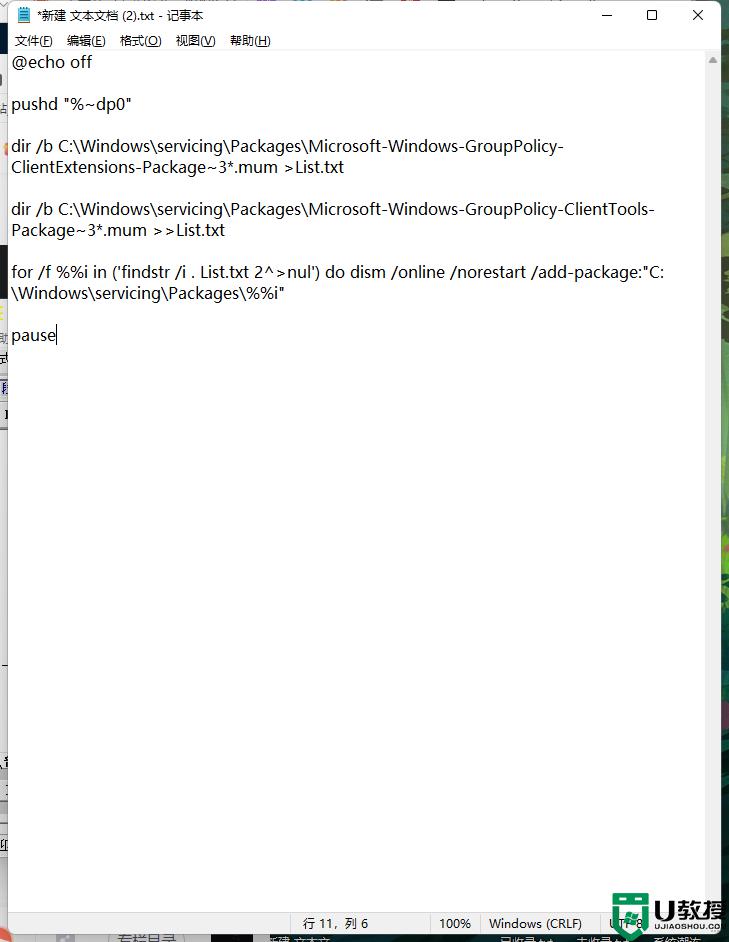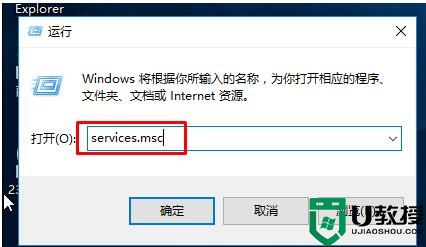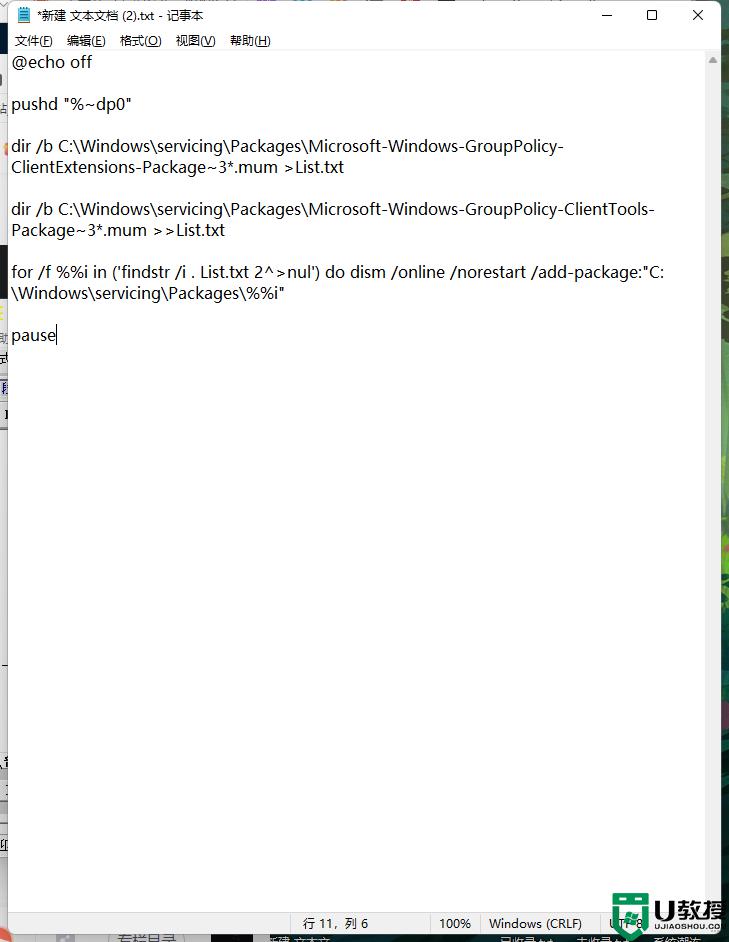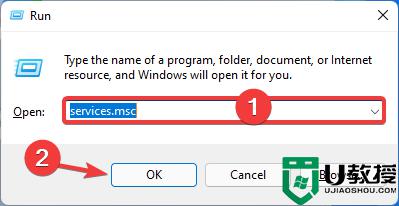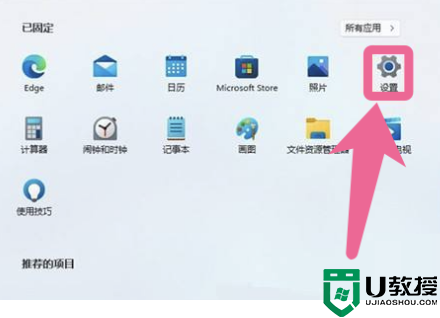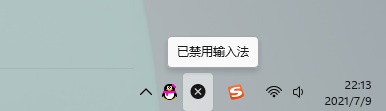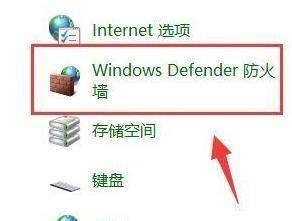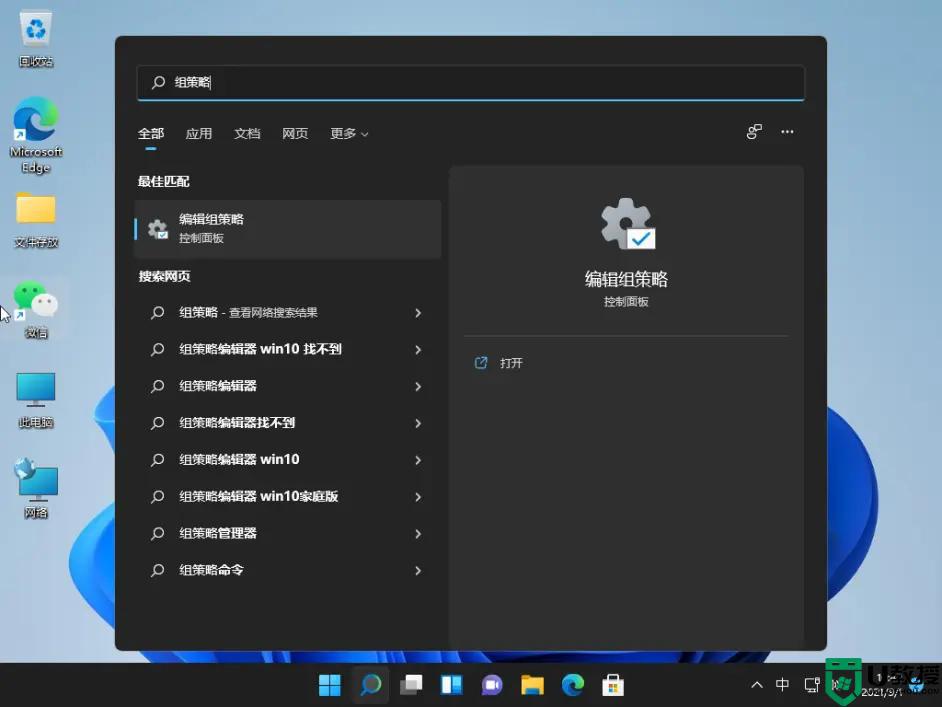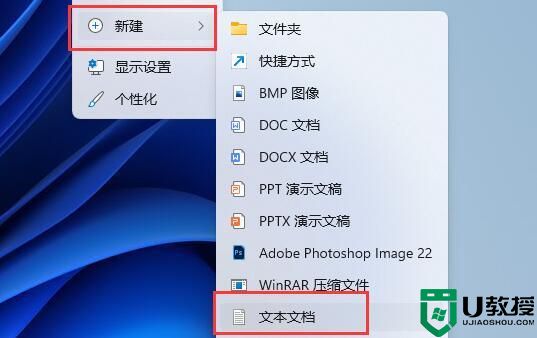win11策略服务被禁用无法联网怎么开启 win11策略服务被禁用无法联网的解决方法
时间:2022-06-28作者:mei
升级win11系统不小心禁用策略服务,从而导致网络无法正常使用,没有网络就不能看视频,玩游戏,浏览网页,想解决此问题,只要开启策略服务即可,那么win11策略服务被禁用怎么开启?下面我们就来看看具体操作方法。
推荐:win11中文版系统
1、首先使用键盘快捷键“Win+R”打开运行。
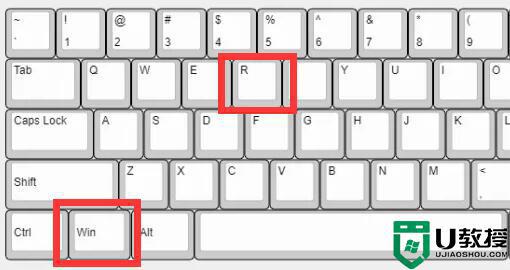
2、打开后输入“gpedit.msc”回车打开组策略。
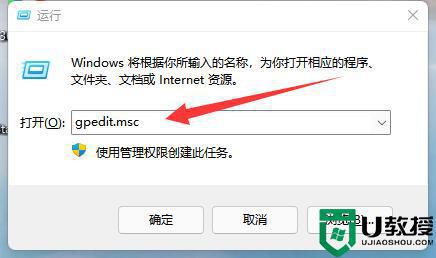
3、打开后,进入左边“管理模板”下的“系统”。
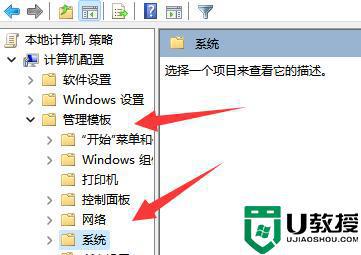
4、再打开右边“系统还原”。
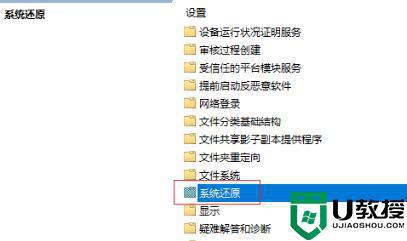
5、随后双击打开“关闭系统还原”
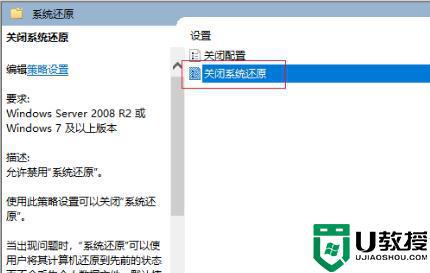
6、最后将他设置为“已禁用”并确定保存即可。
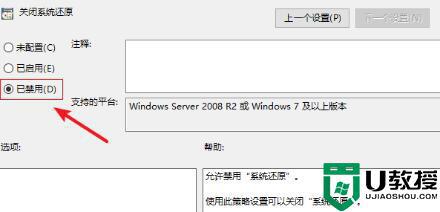
以上方法解决win11策略服务被禁用无法联网的故障,希望此教程内容对大家有所帮助。